wps设置页脚每页一样怎么设置 wps页脚每页相同的设置方法
wps设置页脚每页一样怎么设置?wps是一款免费的强大的办公软件,通过丰富的文档编辑功能,可以帮助用户更好的提高办公效率,那么在编辑过程中,如果想要wps文档每页的页脚都显示一样的话,应该要怎么操作呢?wps页脚每页相同的设置方法具体的步骤分享给大家。
wps设置页脚每页一样怎么设置:
1、首先打开wps文字,然后单击“插入”菜单。
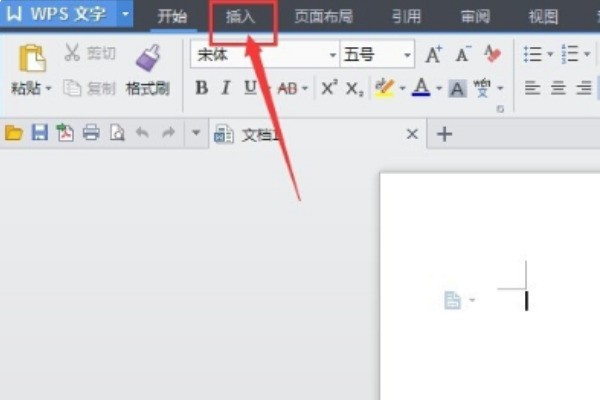
2、完成上述步骤后,找到“页眉和页脚”,并输入第一页的页眉名称。
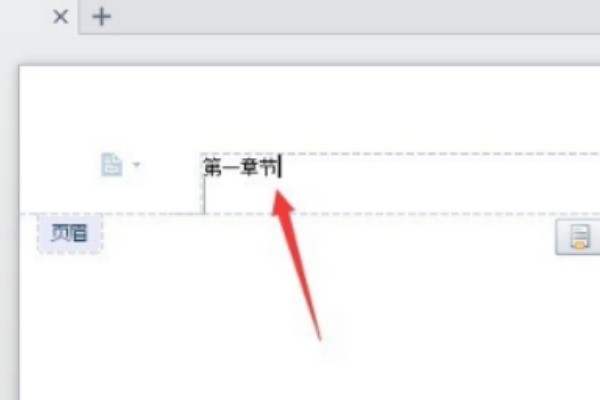
3、在新页面中,再次在“插入”菜单中找到“页眉和页脚”子菜单。
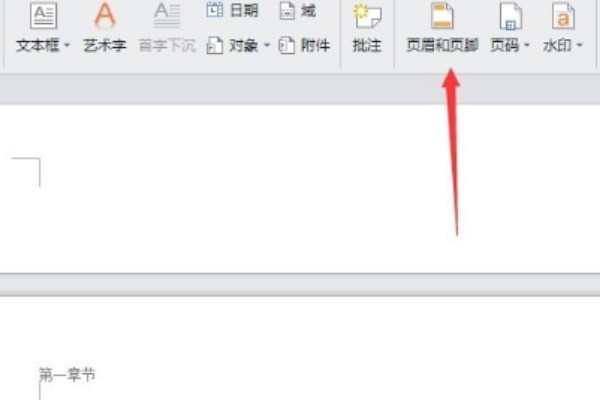
4、选择下图所示的“与上一节相同”图标,如图所示。
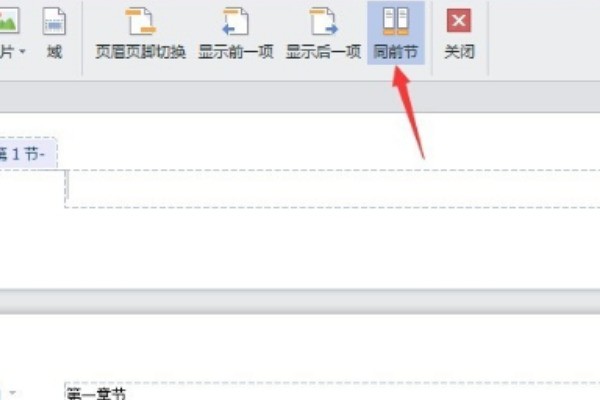
5、单击图标“与上一部分相同”,不选中它,它就完成了。
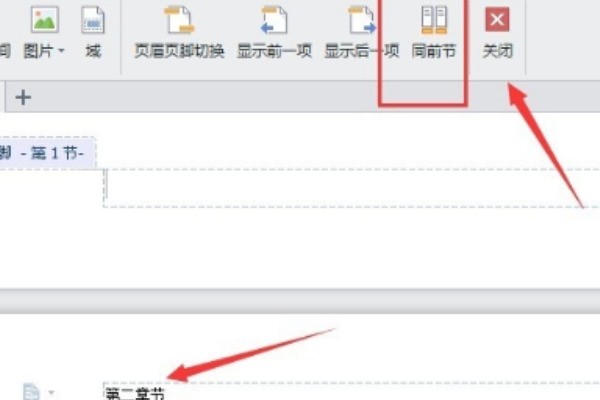
最新推荐
-
win11添加硬盘后不显示怎么办 电脑加装了第二个硬盘不显示

win11添加硬盘后不显示怎么办?对win11系统的电脑空间进行扩容,可以很好的保证电脑的流畅使用,但是有 […]
-
win10双屏显示一大一小怎么调整 双屏显示一大一小

win10双屏显示一大一小怎么调整?很多用户都会在电脑上多安装一块显示屏,让自己的工作进行区分,互不干扰, […]
-
win11怎么找不到环境变量 win11环境变量在哪打开

win11怎么找不到环境变量?很多大型软件在使用过程中,都需要进行系统环境变量的配置,才能启动使用,但是在 […]
-
win10连接共享打印机0x00000bcb错误怎么办 win10连接打印机0x00000bcb

win10连接共享打印机0x00000bcb错误怎么办?打印机是使用频率最高的办公设备,使用中可以让用户很 […]
-
win10开发者模式怎么打开 win10进入开发者模式

win10开发者模式怎么打开?在win10系统中,用户可以通过系统自带的开发者模式,对需要的功能进行调试或 […]
-
win10环境变量怎么打开 win10打开环境变量

win10环境变量怎么打开?环境变量一般是指在操作系统中用来指定操作系统运行环境的一些参数,在大型软件的使 […]
热门文章
win11添加硬盘后不显示怎么办 电脑加装了第二个硬盘不显示
2win10双屏显示一大一小怎么调整 双屏显示一大一小
3win11怎么找不到环境变量 win11环境变量在哪打开
4win10连接共享打印机0x00000bcb错误怎么办 win10连接打印机0x00000bcb
5win10开发者模式怎么打开 win10进入开发者模式
6win10环境变量怎么打开 win10打开环境变量
7yuzu模拟器怎么导入游戏 yuzu模拟器使用教程pc
8手机怎么用剪映去除视频文字内容 剪映去除字幕的方法有哪些
9windows10的快速启动如何设置 win10启用快速启动
10u盘里的空文件夹无法删除怎么办 u盘里面的空文件夹删不掉
随机推荐
专题工具排名 更多+





 闽公网安备 35052402000378号
闽公网安备 35052402000378号